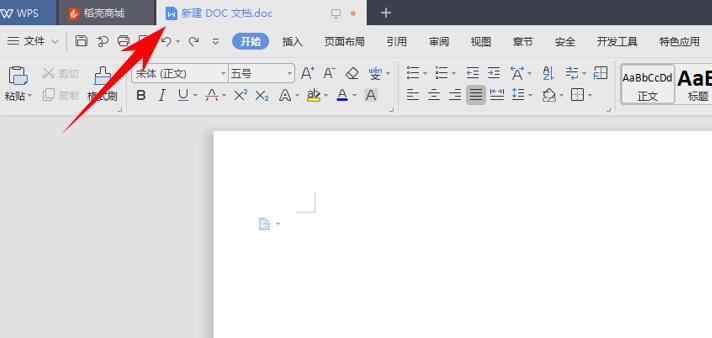本教程适用版本:WPS 365 点击免费使用
利用Word文档办公时,不仅仅是用到简单的文字操作,还会在Word中进行一些表格操作,例如,插入表格,绘制表格,拆分表格等。那么今天,就让我们一起来学习一下如何在Word里拆分表格。
首先,我们新建一个Word文档:
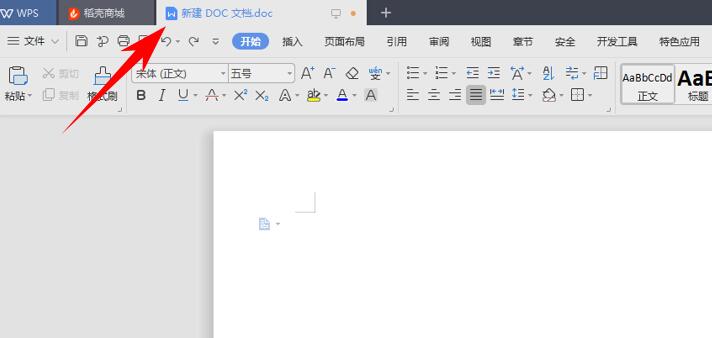 >>免费升级到企业版,赠超大存储空间
然后,我们在上方工具栏里依次选择“插入”—“表格”,根据自己的需要插入一个表格:
>>免费升级到企业版,赠超大存储空间
然后,我们在上方工具栏里依次选择“插入”—“表格”,根据自己的需要插入一个表格:
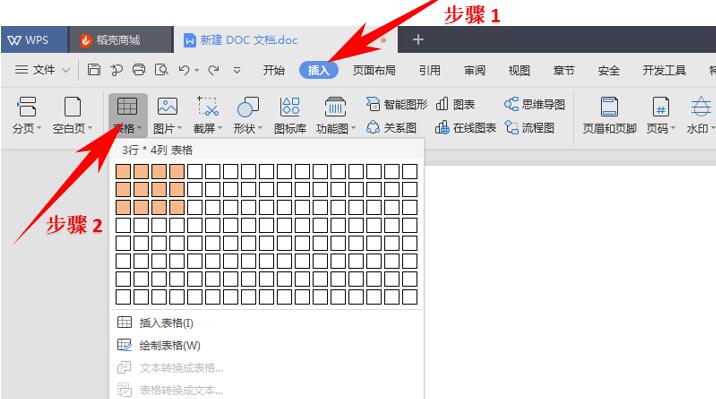 >>免费升级到企业版,赠超大存储空间
表格插入完成,例如我们现在要对表格内第一个单元格进行拆分。鼠标选中我们需要拆分的单元格,此时可以看到背景为灰色,如图:
>>免费升级到企业版,赠超大存储空间
表格插入完成,例如我们现在要对表格内第一个单元格进行拆分。鼠标选中我们需要拆分的单元格,此时可以看到背景为灰色,如图:
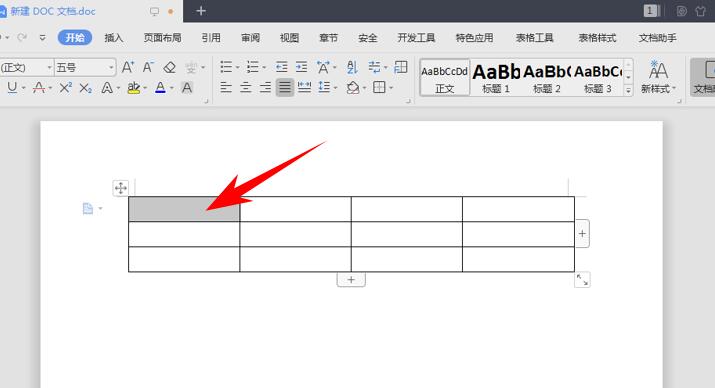 >>免费升级到企业版,赠超大存储空间
点击鼠标右键,弹出菜单选择“拆分单元格”功能:
>>免费升级到企业版,赠超大存储空间
点击鼠标右键,弹出菜单选择“拆分单元格”功能:
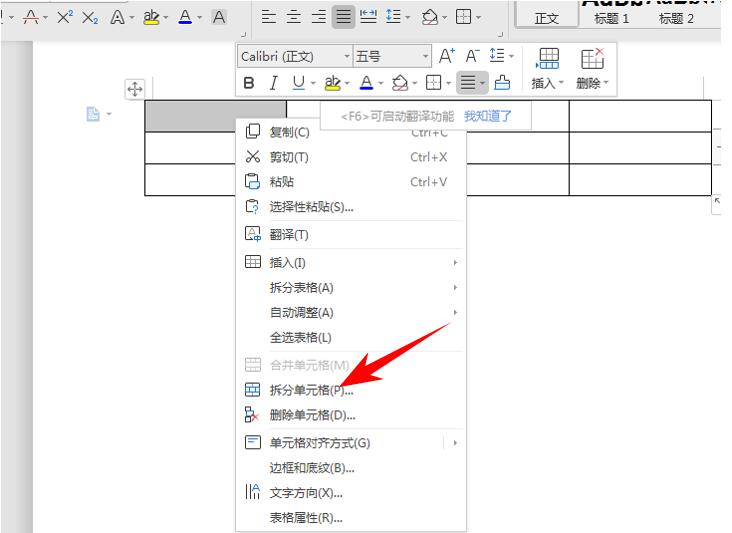 >>免费升级到企业版,赠超大存储空间
在“拆分单元格”对话框中可以根据需要输入拆分的行列数,如图所示:
>>免费升级到企业版,赠超大存储空间
在“拆分单元格”对话框中可以根据需要输入拆分的行列数,如图所示:
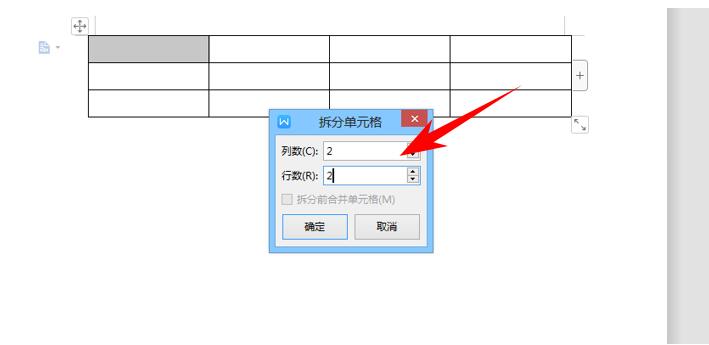 >>免费升级到企业版,赠超大存储空间
点击确定后,我们拆分的单元格就完成了拆分:
>>免费升级到企业版,赠超大存储空间
点击确定后,我们拆分的单元格就完成了拆分:
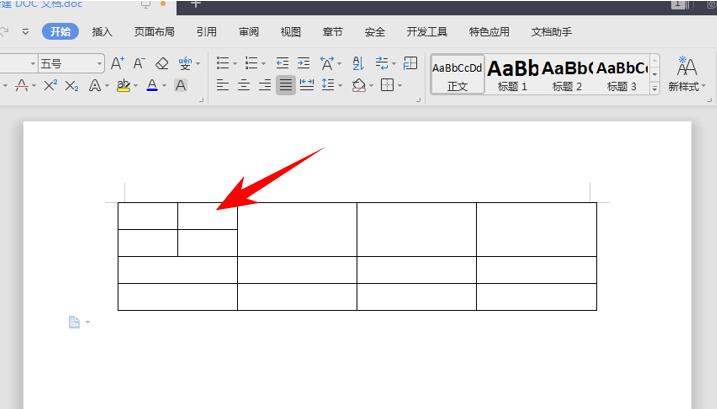 >>免费升级到企业版,赠超大存储空间
那么,在Word 里拆分表格的方法是不是很简单?你学会了吗?
>>免费升级到企业版,赠超大存储空间
那么,在Word 里拆分表格的方法是不是很简单?你学会了吗?

声明:
本站所有文章,如无特殊说明或标注,均为本站原创发布。任何个人或组织,在未征得本站同意时,禁止复制、盗用、采集、发布本站内容到任何网站、书籍等各类媒体平台。如若本站内容侵犯了原著者的合法权益,可联系我们进行处理。